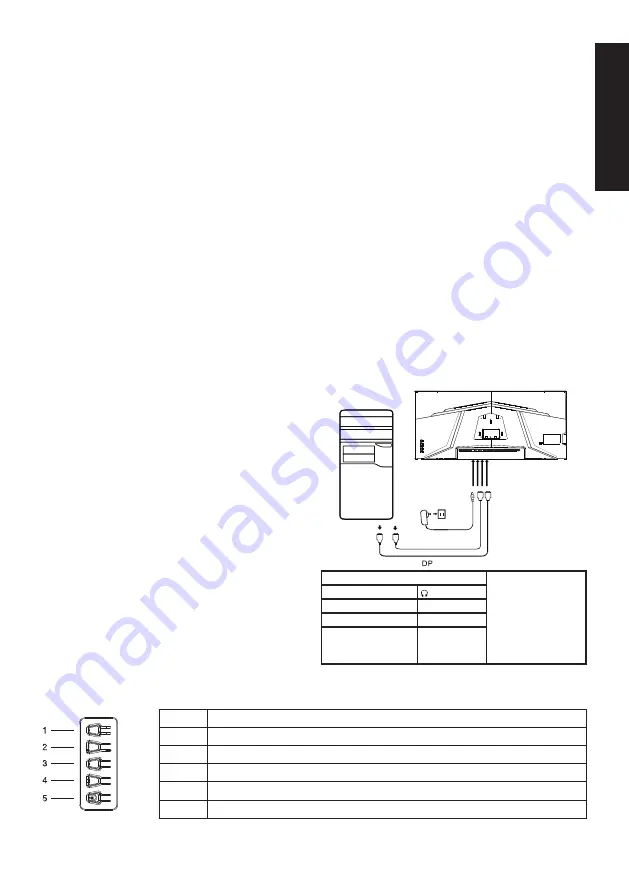
Nederlands
Snelstartgids Acer lcd-monitor
Belangrijke veiligheidsinstructies
Lees de volgende instructies aandachtig door.
1. Het LCD-scherm reinigen: controleer eerst of de stroomadapter die u gebruikt compatibel is met de elektriciteitsnormen voor uw regio.
• Schakel de LCD-monitor uit en koppel de stroomadapter los.
• Spuit wat schoonmaakmiddel zonder oplosmiddelen op een doekje en veeg het scherm voorzichtig af.
•
Laat vloeistoffen nooit direct op of in het scherm of de behuizing ervan terechtkomen.
•
Gebruik op het LCD-scherm of de behuizing ervan geen schoonmaakmiddelen op ammoniak- of alcoholbasis.
• Acer kan niet aansprakelijk worden gesteld voor schade voortvloeiende uit het gebruik van schoonmaakmiddelen op ammoniak-
of alcoholbasis.
2. Plaats het LCD-scherm niet in de buurt van een raam. Blootstelling aan regen, vocht of direct zonlicht kan het apparaat ernstig
beschadigen.
3. Niet op het LCD-scherm drukken. Met teveel kracht op het scherm drukken kan tot permanente beschadiging leiden.
4. Verwijder nooit de behuizing en probeer het apparaat niet zelf te repareren. Alle onderhoudsingrepen moeten worden uitgevoerd door
een bevoegde elektromonteur.
5. Berg de LCD-display op in een kamer met een temperatuur tussen -20°C - 60°C (-4°F - 140°F). Als u de LCD-display buiten dit
temperatuurbereik opbergt, dan kan dat tot permanente beschadiging leiden.
6. Koppel de stroomadapter van de monitor onmiddellijk los en neem contact op met een bevoegde elektromonteur als:
• De signaalkabel tussen de monitor en computer versleten of beschadigd is.
• Vloeistof op de LCD-display is gemorst of het apparaat is blootgesteld aan regen.
• De monitor of behuizing is beschadigd.
Bevestig het voetstuk aan de monitor
1. Pak het voetstuk van de monitor uit en plaats deze op een glad werkoppervlak.
2. Pak de monitor uit.
3. Bevestig de arm van de monitorsteun op het voetstuk.
• Zorg ervoor dat het voetstuk in de arm van de monitorsteun klikt. (Alleen bepaalde modellen)
• Gebruik een schroevendraaier om de zwarte schroef vast te draaien en de arm stevig op de display te bevestigen. (Alleen
bepaalde modellen)
Uw monitor aansluiten op een
computer
1. Schakel uw computer uit en koppel de voedingskabel los.
2. 2-1 Videokabel aansluiten
a. Zorg dat de monitor en de computer zijn uitgeschakeld.
b. Sluit de VGA-kabel aan op de computer. (Optioneel)
2-2 HDMI-kabel aansluiten (alleen HDMI-model) (Optioneel)
a. Zorg dat de monitor en de computer zijn uitgeschakeld.
b. Sluit de HDMI-kabel aan op de computer.
2-3 DP-kabel aansluiten (alleen DP-ingangsmodel) (Optioneel)
a. Zorg dat de monitor en de computer zijn uitgeschakeld.
b. Sluit de DP-kabel aan op de computer.
3. Sluit de audiokabel aan (alleen modellen met audio-ingang) (Optioneel)
4. Sluit de voedingskabel van de monitor aan op de voedingspoort aan de
achterkant van de monitor.
5. Steek de voedingskabels van de computer en de monitor in een
stopcontact in de buurt.
6. Selecteer “USB-lading wanneer uitgeschakeld AAN/UIT” om de USB-
laadfunctie terwijl het apparaat is uitgeschakeld in/uit te schakelen.
(Optioneel)
HDMI 1/HDMI2
~
Opmerking: De locatie
en namen van de
aansluitingen op
de monitor kunnen
per monitormodel
verschillen en bepaalde
aansluitingen zijn voor
sommige modellen
mogelijk onbeschikbaar.
HDMI (optioneel)
(optioneel)
VGA IN (optioneel)
USB (optioneel)
AUDIO IN (optioneel)
DP (optioneel)
AUDIO OUT (optioneel) Type (optioneel)
Externe bediening
Nr.
Beschrijving
1
Het modusmenu openen.
2
De helderheidsinstellingen openen.
3
De bronmodus openen.
4
Het hoofdmenu openen.
5
In-/uitschakelen.
Содержание NITRO XZ2 Series
Страница 1: ...NITRO XZ2 series XZ342CU ...
Страница 40: ...简体中文 简体中文 ...
Страница 104: ...Product Information for EU Energy ...
Страница 112: ...XZ342CU XZ342CU ...
















































